É um conto tão antigo quanto o tempo. Poder conectar o telefone ao PC é uma necessidade em algum momento. Seja para apenas transferir arquivos, carregar seu telefone ou gerenciar arquivos em seu telefone Android, é extremamente importante. O mesmo sentimento soa verdadeiro com o Samsung Galaxy Z Fold 2, já que você vai querer conectá-lo ao seu PC em algum momento. Aqui estão as várias maneiras de fazer isso e como todas elas funcionam.
O método tradicional: conectar ao PC via USB

A maneira mais fácil de conectar o Galaxy Z Fold 2 ao PC é simplesmente conectar um cabo USB-C ao dispositivo. Alguns gabinetes de PC apresentam uma porta USB-C na frente, mas você provavelmente precisará usar um cabo USB-A para USB-C.
É importante observar que você deve usar um cabo classificado para transferência rápida de arquivos. Normalmente, o cabo incluído funcionará bem, mas a Samsung incluiu um cabo USB-C para USB-C na caixa. Existem algumas opções bastante sólidas por aí para quem deseja transferir arquivos grandes e para trás entre o PC e o telefone Android.
Depois de conectar o telefone ao PC, você poderá visualizar o sistema de arquivos. Isso torna mais fácil localizar os arquivos que você deseja transferir para frente e para trás, e você pode simplesmente arrastar e soltar entre o Z Fold 2 e o seu PC.
Conecte-se ao PC via Bluetooth
Outra forma de conectar o telefone ao PC é via Bluetooth. Embora o Bluetooth 5.0 esteja disponível em seu Z Fold 2, seu PC pode estar executando uma versão mais antiga. Se for esse o caso, você não obterá as velocidades de transferência de arquivos mais rápidas. No entanto, usar o Bluetooth é mais uma conveniência do que algo realmente útil.
Veja como você pode conectar o Z Fold 2 ao seu PC via Bluetooth:
- Abra o Definições aplicativo em seu PC.
- Clique em Dispositivos.
- Tocar Adicionar Bluetooth ou outro dispositivo.
- Selecione Bluetooth.
Agora que você concluiu a parte do processo no PC, é hora de passar para o Z Fold 2. Aqui está o que você precisa fazer para concluir o processo de conexão.
- Abra o Definições aplicativo em seu Galaxy Z Fold 2.
- Tocar Conexões.
- Toque em Bluetooth no topo.
- Debaixo Dispositivos Disponíveis, localize o nome do seu PC.
- Toque no nome do seu PC na lista de dispositivos.
- Combine o pino fornecido em seu Z Fold 2 com o pino em seu PC.
- Tocar OK.
O método divertido: Link para o Windows
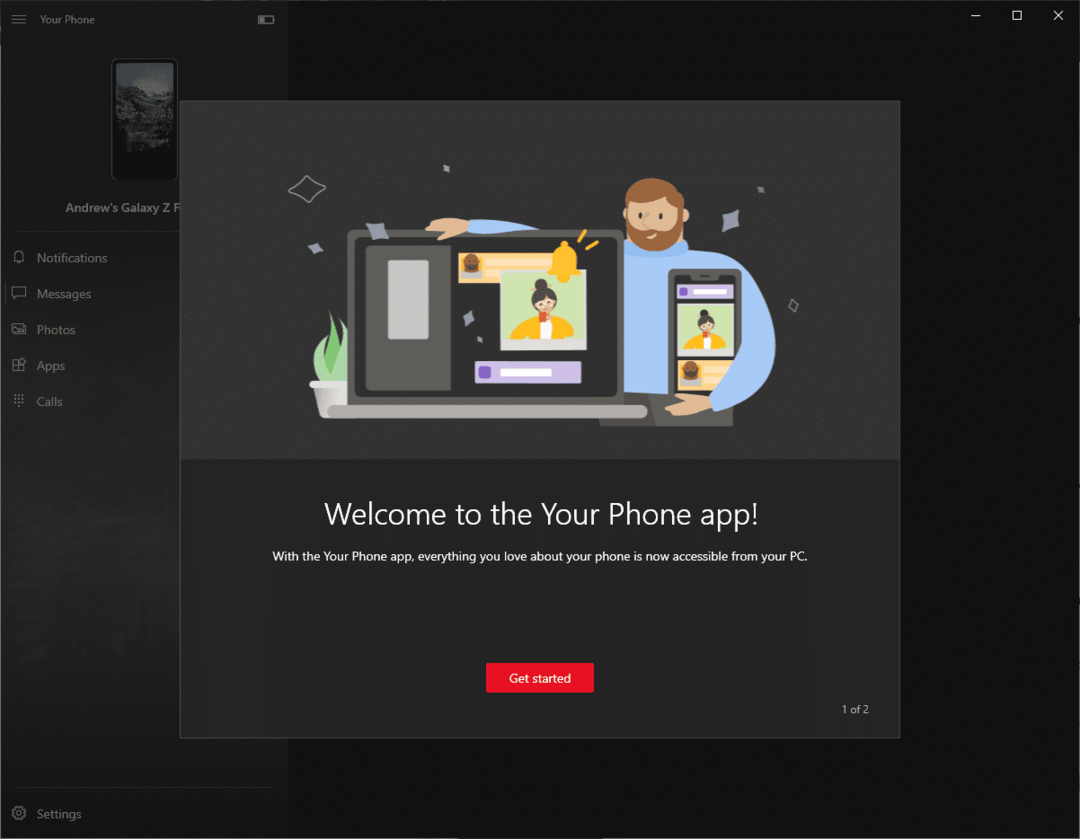
Existe outra maneira de conectar o Galaxy Z Fold 2 ao PC, por meio de um aplicativo que já vem integrado. Seu telefone está disponível há alguns anos e já foi integrado ao iOS e ao Android. Mas está claro que uma melhor integração está disponível no Android.
Na verdade, a Microsoft e a Samsung fizeram uma parceria para ter o Link to Windows / Your Phone pré-instalado em muitos dos smartphones Samsung mais recentes. Isso inclui modelos como o Galaxy S20, Galaxy Note 20 e, claro, o Galaxy Z Fold 2. Veja como você pode configurar seu telefone.
Antes de começar, certifique-se de que seu Galaxy Z Fold 2 está ligado e conectado ao Wi-Fi. Agora, você pode começar configurando o Link para o Windows.
- No seu PC, digite Seu telefone na barra de pesquisa da barra de tarefas.
- Selecione Seu telefone a partir dos resultados.
- Tocar Android como seu tipo de telefone.
- Selecione Prosseguir.
- Entre em sua conta da Microsoft.
- Certifique-se de estar conectado à mesma conta da Microsoft no seu PC e telefone.
- Siga as instruções na tela para completar a configuração.
No caso de você não querer iniciar o processo em seu computador, você pode fazer as coisas rolarem em seu Z Fold 2. Aqui está o que você precisa fazer:
- Desbloqueie seu Galaxy Z Fold 2.
- Deslize para baixo na tela inicial para revelar o Notification Shade.
- Deslize para baixo novamente para mostrar todos os botões de notificação.
- Tocar Link para Windows.
- Entre com a mesma conta da Microsoft que está sendo usada no seu PC.
- Tocar Permitir permissões.
Se tudo correr conforme o planejado, o nome do seu PC aparecerá abaixo Link para Windows na máscara de notificação.
O que você pode fazer com Link to Windows / Your Phone?
Então, o que você pode fazer depois de configurar o aplicativo Your Phone? Bem, ao que parece, existem algumas possibilidades diferentes. A integração entre o seu telefone e o Galaxy Z Fold 2 é perfeita, e você acabará sendo capaz de basicamente deixar o seu telefone sozinho e apenas usá-lo através do seu PC.
Envie e receba mensagens

É realmente irritante quando você tem que parar o que está fazendo apenas para desviar o olhar do computador e responder às mensagens no telefone. Com o seu telefone, isso não é mais um problema, já que você pode responder a mensagens no Galaxy Z Fold 2, junto com a composição de novas mensagens. Isso já é possível com o aplicativo da web de mensagens do Google, mas usar o aplicativo Your Phone é muito mais fácil.
Espelhe e gerencie notificações em seu PC
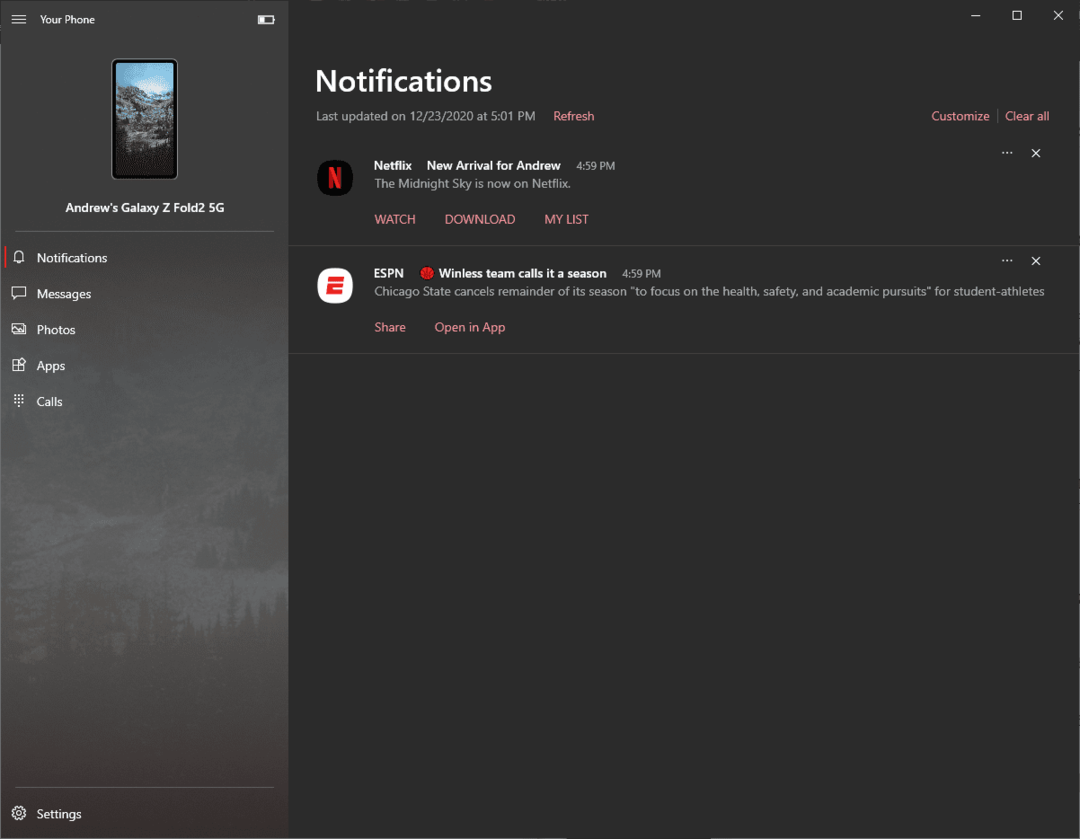
As notificações parecem nunca parar e, em algum momento, você precisará "lidar" com elas. Bem, depois de conectar o Z Fold 2 ao seu PC, você pode manipulá-los conforme eles entram, direto do seu computador. O painel de notificações no aplicativo Your Phone irá listar todas e quaisquer notificações que chegam em seu Galaxy Z Fold 2.
Você pode clicar no botão “atualizar” para se certificar de que tudo está sincronizado e, em seguida, clicar no Limpar tudo botão para se livrar de todos eles. A melhor parte é que se você descartar ou limpar todas as notificações do aplicativo Your Phone, ele será sincronizado com o Z Fold 2 e suas notificações desaparecerão.
Transferir fotos e arquivos
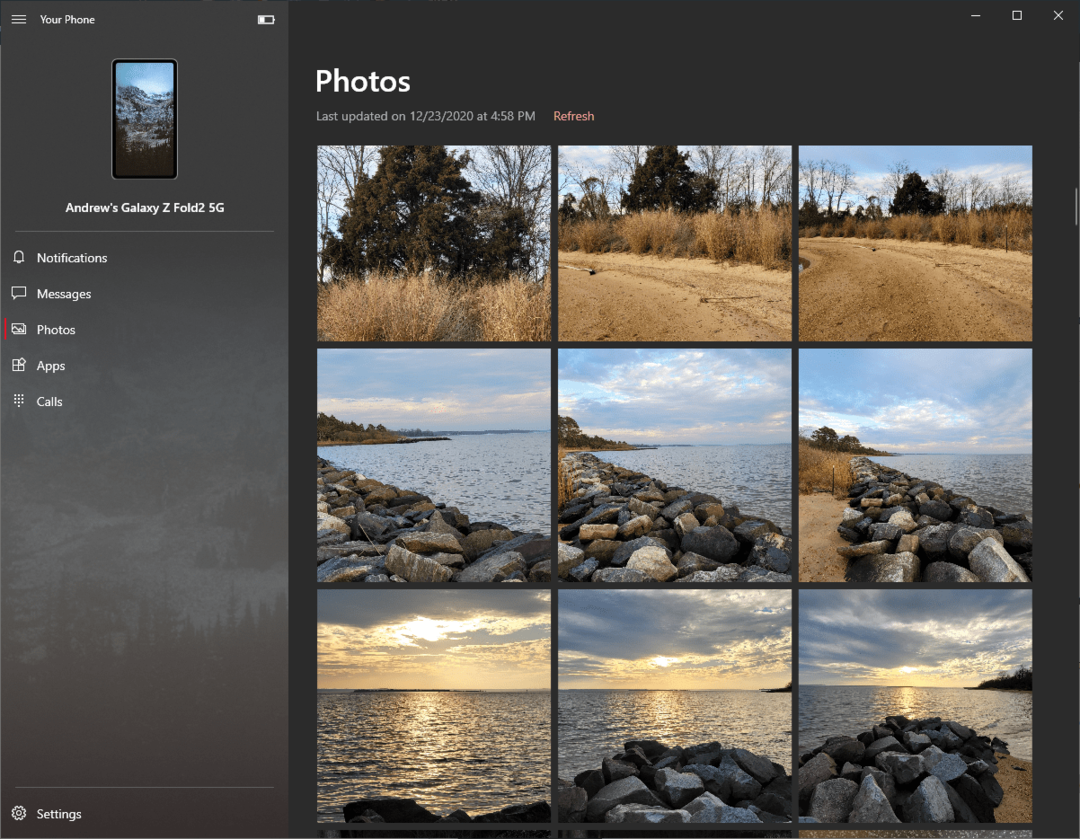
O benefício óbvio de usar algo como o seu telefone é transferir fotos e arquivos para frente e para trás. Isso é muito simples e direto, pois você simplesmente arrasta e solta os arquivos dentro do aplicativo Your Phone.
Além disso, com este aplicativo, você tem a vantagem de poder visualizar sua galeria de fotos. Você não só pode ver suas fotos e vídeos, mas também pode salvá-los diretamente em seu PC ou abri-los no aplicativo Fotos em seu PC para fazer algumas edições.
Visualize e interaja com seu telefone

Sem dúvida, o recurso mais legal do aplicativo Your Phone é a funcionalidade de espelhamento de tela. Mas existem duas maneiras de interagir com a tela. Usando o mouse e o teclado, você pode fazer quase tudo do seu PC como faria no Z Fold 2.
Mas com a integração entre o seu telefone e o Galaxy Z Fold 2, há uma seção “Apps”. Isso fornece uma lista de todos os seus aplicativos instalados no Z Fold 2. Clique duas vezes em qualquer um deles da lista e eles aparecerão na tela espelhada do seu PC.

Não sei que mágica está acontecendo entre a Samsung e a Microsoft, mas seja o que for, precisamos que continue acontecendo. Seu telefone é um software absolutamente fenomenal e a integração suave com o Galaxy Z Fold 2 e outros telefones compatíveis é simplesmente incomparável.